キーパー財務ダウンロード版のバージョンアップを行ったところ「怪しいファイルを検出しました」と表示されバージョンアップが一時中断されました。再開されインストールが完了しましたが、起動したところエラーが表示され、キーパー財務ダウンロード版が起動できません。どの様に対応すればよいでしょうか?

セキュリティソフト「norton360」がインストールに問題が無いか確認したことにより、インストール環境が変更されエラーが表示されます。表示の通り再セットアップを行っていただくことで起動が可能となります。
norton表示の通り、インストールするファイルの安全は確認しています。
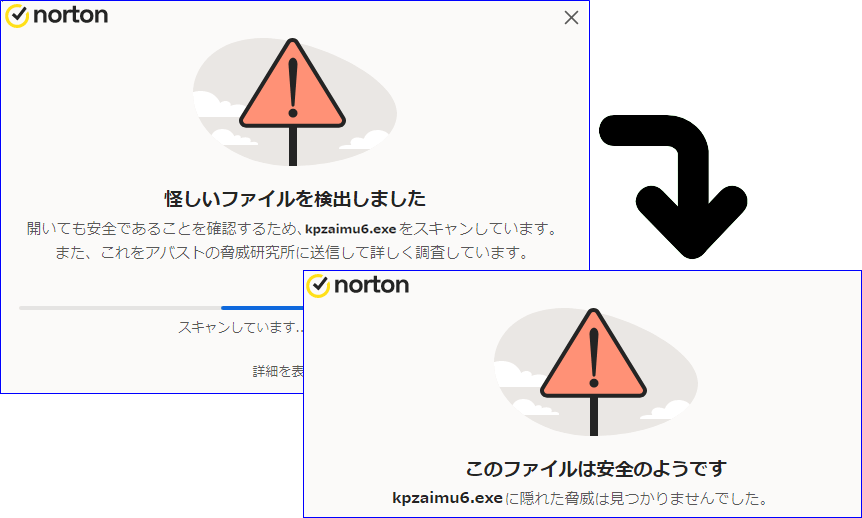
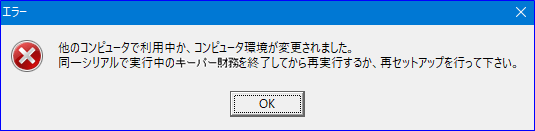
再起動(初回起動)できない現象はセキュリティソフト「norton360」がセットアップされたPCの「キーパー財務ダウンロード版」及び「メールde給与」「キーパー給与ダウンロード版」で確認されています。
「norton360」がセットアップされたPCで、バージョンアップや初回起動時・データ通信時に「怪しいファイルを検出しました」と表示される現象は、キーパー財務・キーパー給与などすべての製品で発生します。
バージョンアップなどで発生する「怪しいファイルを検出しました」による影響はセキュリティソフトのウィルス対策「除外設定」に登録することで回避できます。
次の方法を参考に「C:\ProgramFiles(x86)\Syspla」フォルダをウイルス対策の除外に追加設定を行ってください。
セキュリティソフト nortonの画面はバージョンで異なる場合があります。
norton360除外設定の方法
norton360を起動し、ホーム画面の「設定」をクリックします。
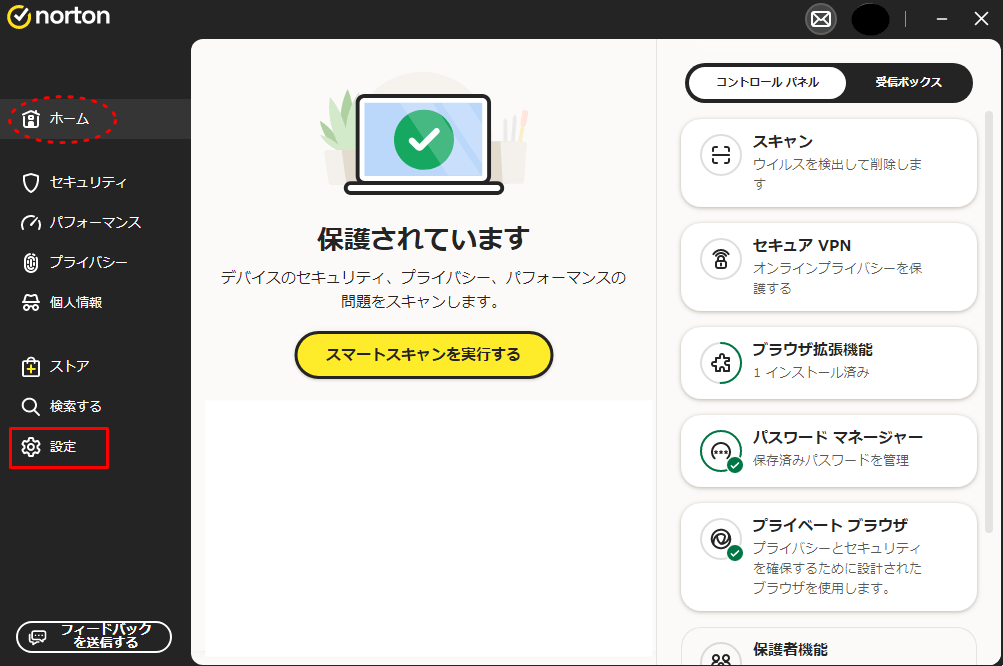
設定画面が表示されます。「機能」より「ウイルス対策」をクリックします。
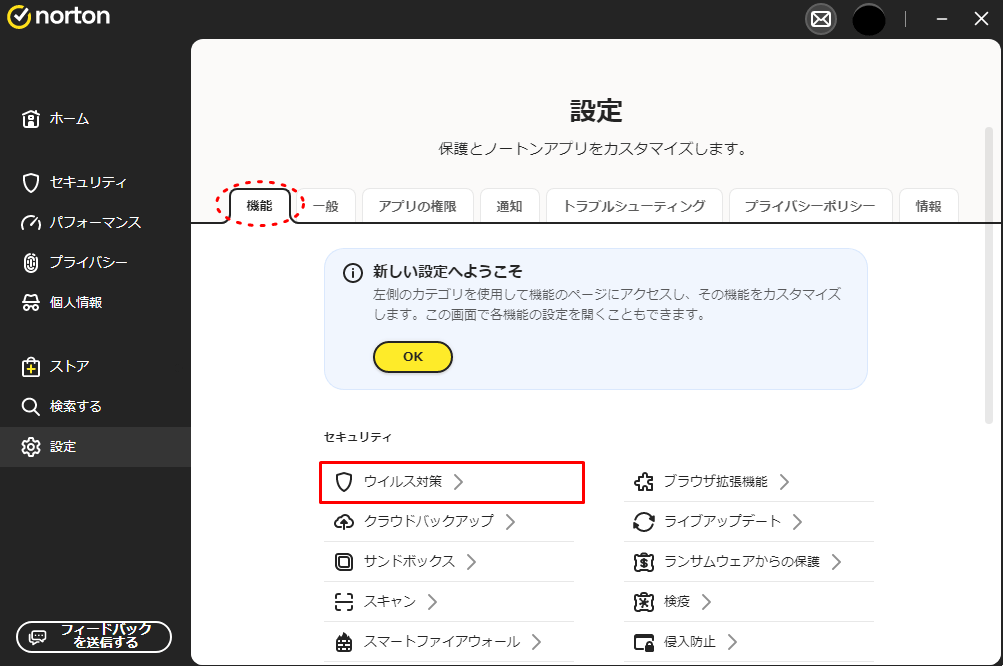
ウイルス対策が表示されます。「除外」をクリックします。
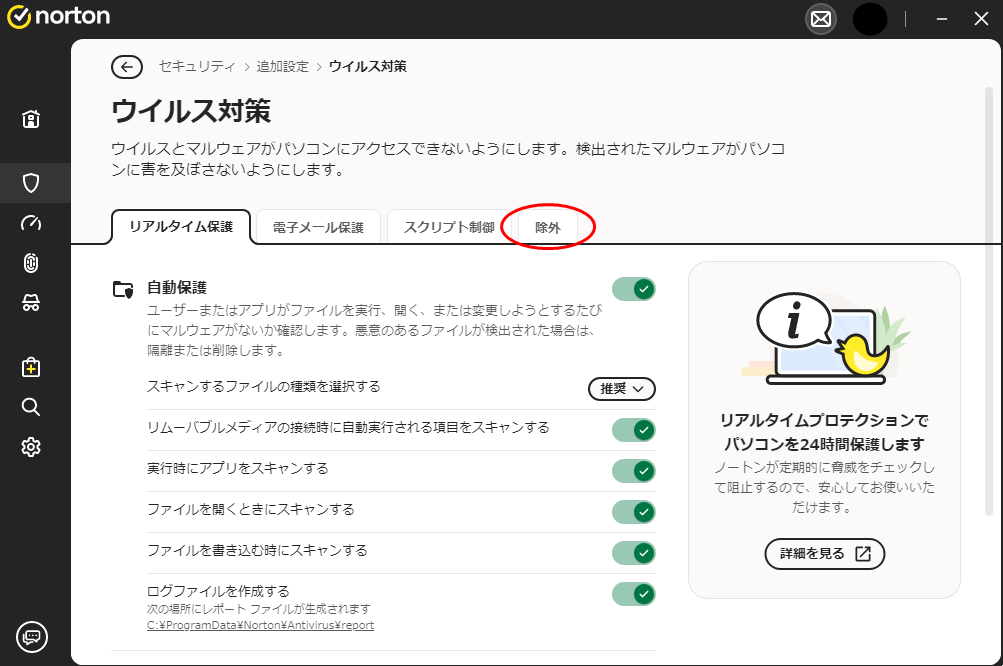
除外画面が表示されます。「追加する」をクリックしてください。
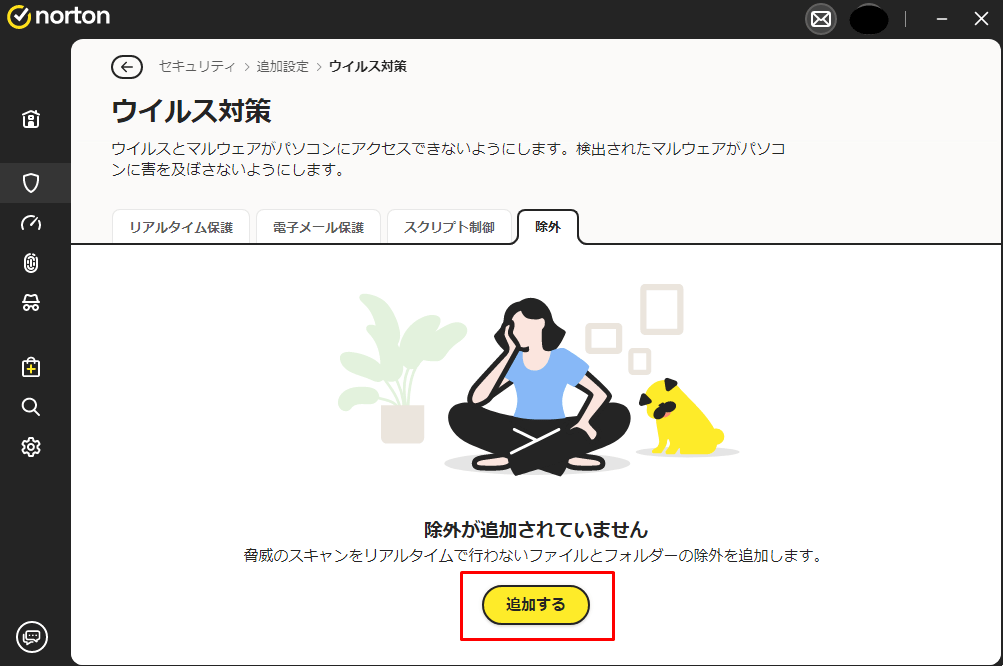
除外追加画面が表示されますので、 をクリックしてください。
をクリックしてください。
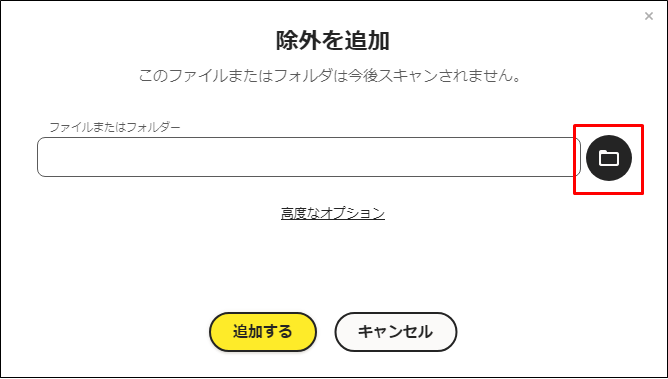
領域の選択が表示されます。
ローカルディスク(C) → ProgramFiles(x86) の順にクリックし Syspla の左□をクリックしてチェックを入れ、OKをクリックします。
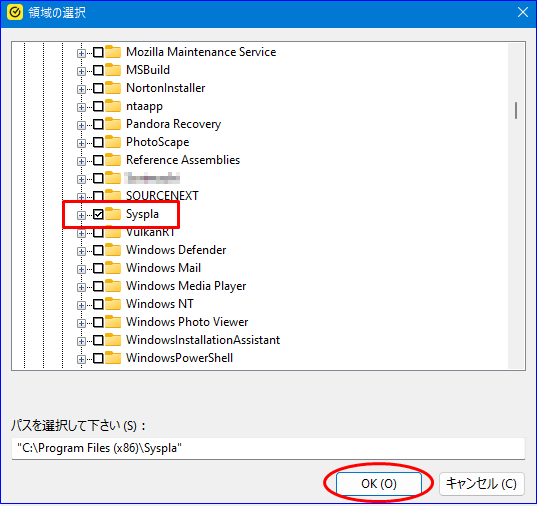
除外追加画面に戻ります。
ファイルまたはフォルダ欄に「C:\ProgramFiles(x86)\Syspla」と表示されていることを確認して「追加する」をクリックします。
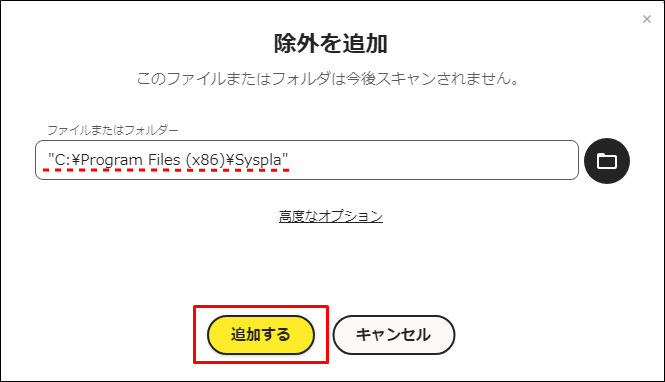
「C:\ProgramFiles(x86)\Syspla」が表示されたウイルス対策画面に戻ります。
以上で設定終了です。Norton360のウィンドウを閉じてください。
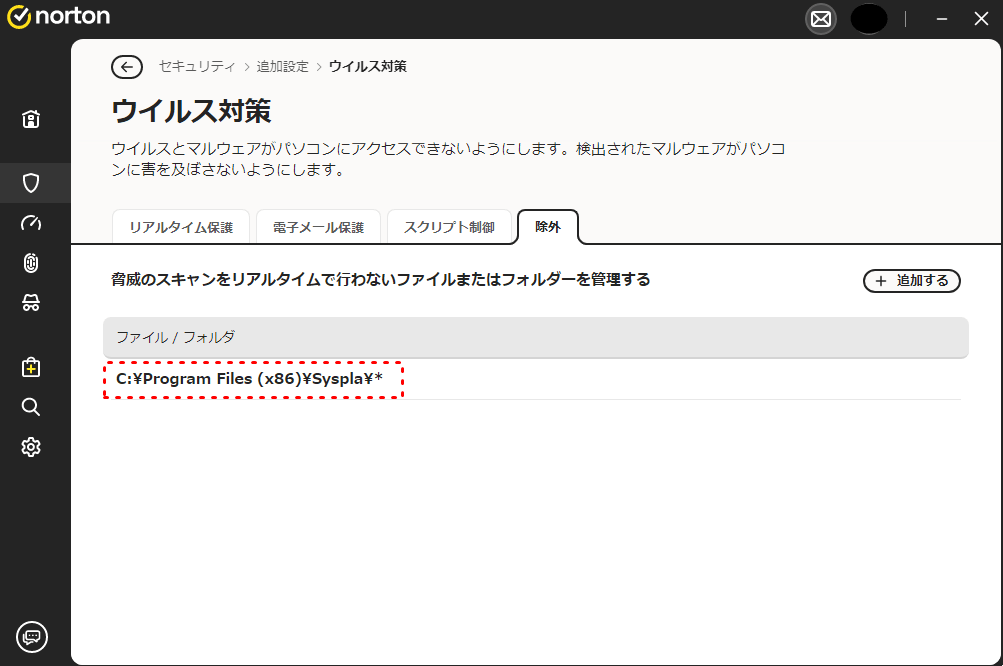
キーパー財務「よくあるご質問」は利用に関するご説明をしたものです。「よくあるご質問」に記載されている製品の詳細は、開発・法改正により変更される場合があります。記載された説明による問題、損害は保証いたしません。ご了承ください
